
Top 5 najboljših programov za snemanje videov z zaslona računalnika in prenosnika za Windows 7, 8, 10 v oceni: Kako prenesti in namestiti? Kako snemati videoposnetke iz računalnika in zvočnega prenosnika?
Pregled petih programov za snemanje videoposnetkov z zaslona stacionarnega računalnika ali prenosnika.
Navigacija
- Najboljših 5 najboljših programov za snemanje videov z zaslona računalnika in prenosnika: Fraps
- Najboljših 5 najboljših programov za snemanje videoposnetkov z zaslona računalnika in prenosnika: zaslonska kamera
- Najboljših 5 najboljših programov za snemanje videov z zaslona računalnika in prenosnika: Odprite programske opreme
- Top 5 najboljših programov za snemanje videoposnetkov z zaslona računalnika in prenosnika: pisanje videov iz sistema Windows 10
- Top 5 najboljših programov za snemanje videov z zaslona računalnika in prenosnika: Snagit
- Kako posneti video z zaslona računalnika ali prenosnika s pomočjo zaslonske kamere?
- Video: Pisanje videoposnetka z zaslona s programom "Screen Camera"
Danes internet doživlja tiste čase, ko večina uporabnikov raje video do besedilne vsebine videoposnetkov, kjer njihovi avtorji podrobno povedo in prikazujejo, kako pravilno konfigurirati računalnik ali narisati sliko v urejevalniku grafike Adobe Photoshop.
Za snemanje takšnega videoposnetka obstajajo posebni programi, s katerimi je video posnetek zajet z zaslona stacionarnega računalnika ali prenosnika. Med njimi sta tako profesionalna, z veliko različnimi nastavitvami in zmogljivostmi, pa tudi najpreprostejši, ki imajo le nekaj funkcij in vam omogočajo snemanje videoposnetkov z zaslona v samo nekaj formatih.
Vašo pozornost vam predstavljamo 5 najboljših programov za snemanje videov z računalniškega zaslona, \u200b\u200bki so po našem mnenju najbolj priročni in so primerni za večino uporabnikov.

Top 5 najboljših programov za pisanje videoposnetka z zaslona računalnika in prenosnika
Najboljših 5 najboljših programov za snemanje videov z zaslona računalnika in prenosnika: Fraps
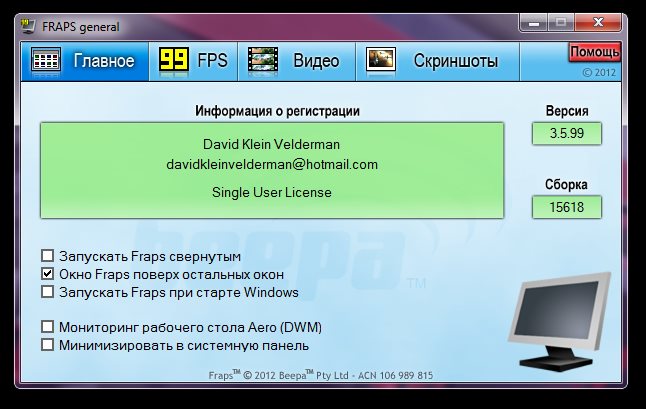
Slika 1. Top 5 najboljših programov za snemanje videov z zaslona računalnika in prenosnika: Fraps
- Začeli bomo z najbolj priljubljenimi, med ljubitelji večkratnih iger, programi za zajem video in zvoka z računalniškega zaslona z imenom z imenom Fraps. Ta pripomoček je idealen za tiste, ki radi ustvarjajo video posnetke z visoko kakovostjo, saj ni le enostaven za uporabo, ampak lahko snema tudi iz iger z visoko frekvenco okvirjev (prej 130 fps na sekundo).
- Program ima tudi možnost preverjanja iger uspešnosti. V njegovih nastavitvah lahko nastavite možnost, da prikažete frekvenco osebja v enem od zornih kotov monitorja, tako da bo uporabnik lahko med igranjem nadzoroval delovanje svojega računalnika neposredno.
Poleg snemanja videov in zvoka ima program možnost ustvariti tudi posnetke zaslona z visoko kakovostjo s pritiskom vroče tipke, ki bo samodejno shranjena v mapi, ki jo je namestil uporabnik. S takšno funkcijo boste pozabili na obstoj gumba " Natisni zaslon»Na tipkovnici računalnika.
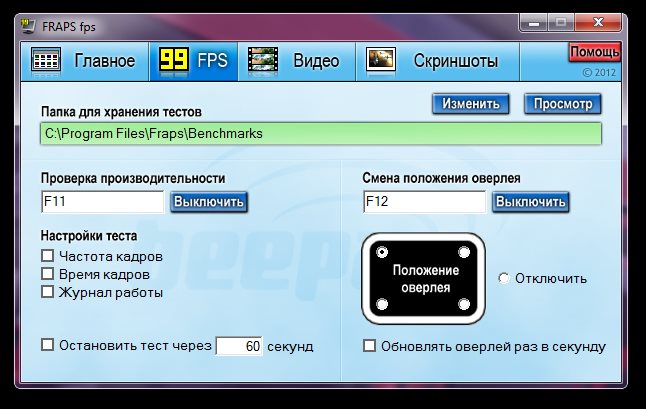
Slika 2. Top 5 najboljših programov za snemanje videov z zaslona računalnika in prenosnika: Fraps
- Na žalost Fraps sposoben snemati video samo v obliki AviZaradi tega so videoposnetki precej obsežni. Vendar pa bo vsak video pretvornik pomagal rešiti to težavo. Morda je edina resna pomanjkljivost programa dejstvo, da lahko snema video in zvok izključno v računalniške igre in samo v celotnem načinu. Za tiste, ki morajo obdržati vstop z namizja, brskalnika ali nekega programa, ta pripomoček ne bo primeren.
- Fraps je plačan program in njegova cena praktično doseže oznako v 37$Vendar s uradno spletno mesto Lahko prenesete brezplačno različico, ki ima omejitve v času snemanja 30 sekund in na videoposnetek nalaga vodne znake " Fraps" Na internetu obstajajo tudi polne kramp rusko govoreče različice programa, ki jih je mogoče prenesti iz hudourniških sledilcev ali po ta povezava.
Najboljših 5 najboljših programov za snemanje videoposnetkov z zaslona računalnika in prenosnika: zaslonska kamera
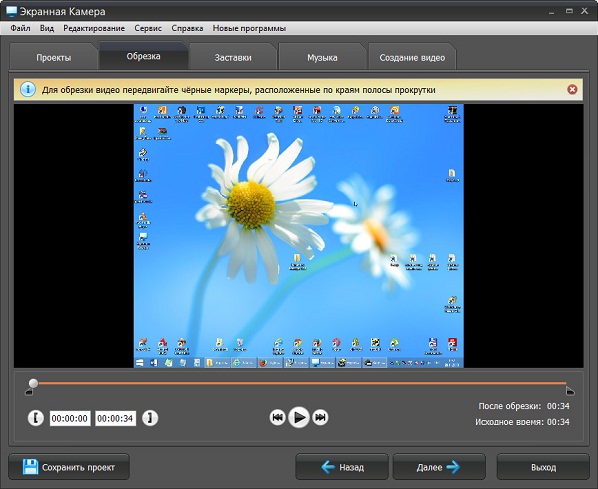
Slika 1. Top 5 najboljših programov za snemanje videoposnetkov z zaslona računalnika in prenosnika: zaslonska kamera
- Ruski uporabnik, ki bo presenetljivo začela številne tuje programe iste vrste. Zaslonska kamera Ima zelo kompaktne dimenzije in ima zavidljivo univerzalnost. S svojo pomočjo lahko brez večjih težav posnamete ne le video posnetkov, ampak tudi zajemate videoposnetke z namizja in drugih programov. Vzporedno z zajemanjem videoposnetkov program beleži tudi zvok s mikrofona in zvočne kartice, ki vam omogoča, da med postopkom snemanja priročno komentirate dogajanje na zaslonu.
- Program je sposoben pretvoriti in izvoziti video v številnih oblikah, opremljen pa je tudi z lastnim urejevalnikom videov, s katerim je v računalniku zelo enostavno in priročno ustvarjati tako video posnetke kot video posnetke. V urejevalniku sta dve poti, ki delata z videom in zvokom, tako da lahko na videoposnetek uporabite glasbo v ozadju ali zvočne učinke.
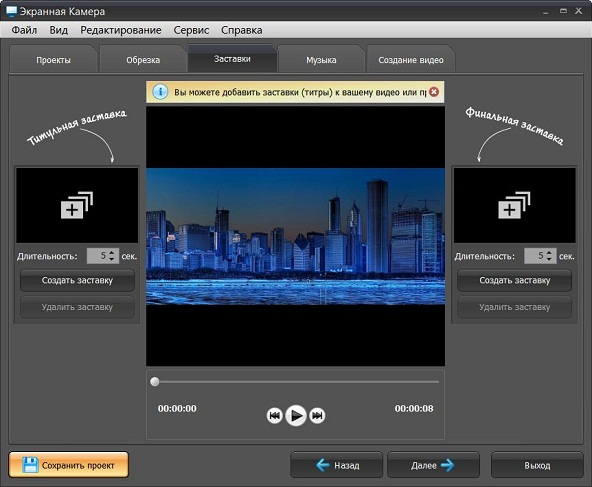
Slika 2. Top 5 najboljših programov za snemanje videoposnetkov z zaslona računalnika in prenosnika: zaslonska kamera
- Posebna značilnost zaslonske kamere iz drugih podobnih programov je, da lahko s svojo pomočjo zajamete video z določenega območja zaslona. Takšna priložnost vam bo omogočila, da med snemanjem vadbenega videoposnetka skrijete svoje osebne podatke v računalniku.
- Plačana je tudi polna različica programa in uradna spletna stran Kupiti ga je mogoče za 665 rubljev. Vendar pa je za zmenke predlagano, da prenesete testno različico programa na 30 dni. Za tako visoko kakovostno programsko opremo 665 rubljev - zelo poceni je.
Najboljših 5 najboljših programov za snemanje videov z zaslona računalnika in prenosnika: Odprite programske opreme
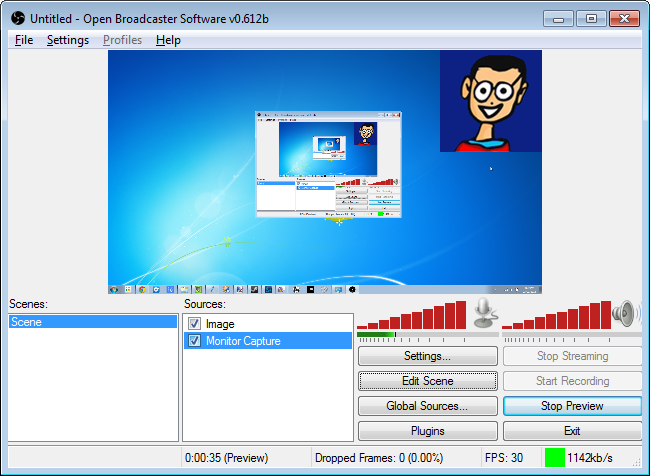
Slika 1. Top 5 najboljših programov za snemanje videov z zaslona računalnika in prenosnika: Odprite programske opreme
- To je brezplačna profesionalna programska oprema za snemanje videoposnetkov z namiznih in računalniških iger se morda zdi neizkušeni uporabniki preveč zapleteni, vendar njena funkcionalnost in zmogljivosti počnejo OBS Eden najboljših programov na svoj način. Poleg zajemanja videoposnetkov z računalniškega zaslona in iz video igre vam program omogoča izvajanje neposrednih oddaj prek spletne kamere na viri, kot so YouTube In Trzanje.
- V postopku neposredne oddaje obstaja možnost hkrati predvajanja videoposnetkov s spletne kamere in računalniškega namizja ter slike na vrhu videoposnetka. Poleg tega program hkrati podpira zvočno snemanje iz več virov.
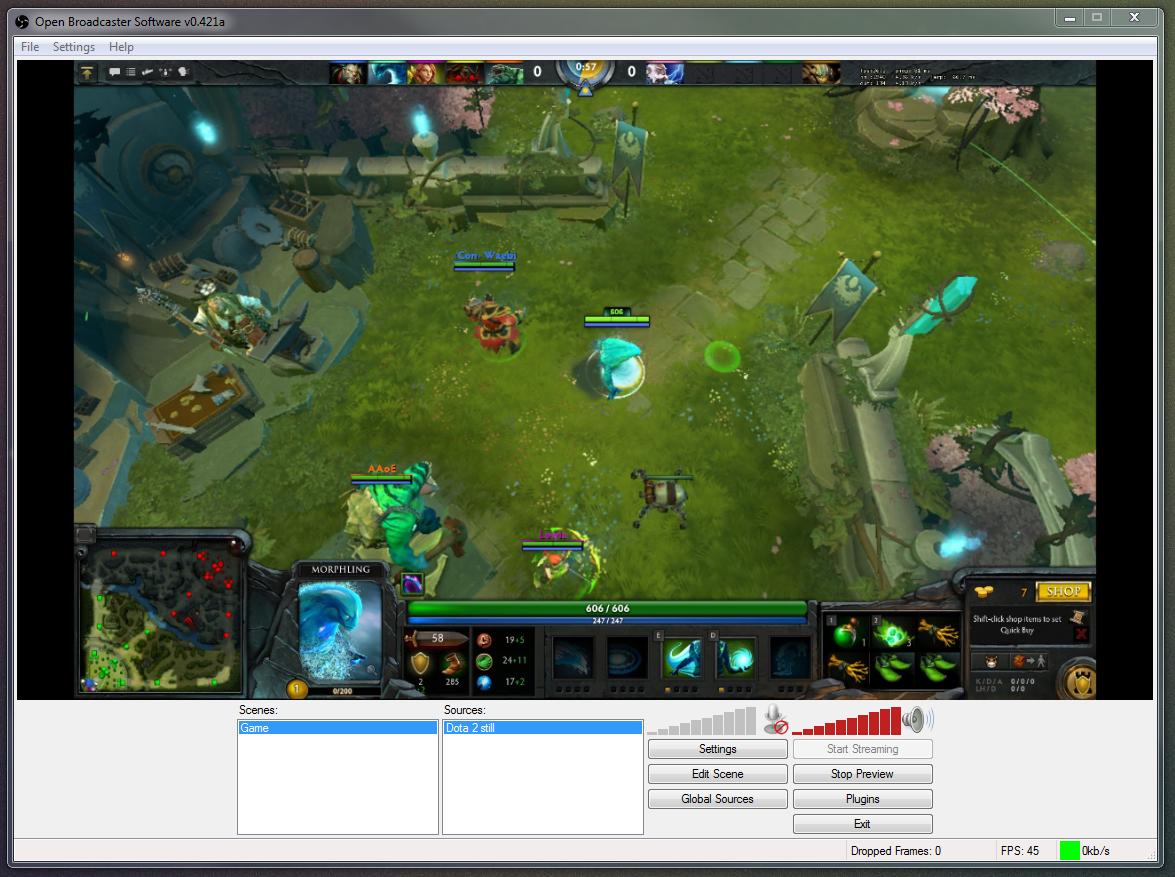
Slika 2. Top 5 najboljših programov za snemanje videov z zaslona računalnika in prenosnika: Odprite programske opreme
- OBS Ima odprto kodo, ki izkušenim uporabnikom omogoča, da sami urejajo svoje zmogljivosti. Programski vmesnik je izjemno preprost in ima podporo ruskega jezika, kar je zelo nenavadno za brezplačno tujo programsko opremo.
- Če vaši načrti vključujejo ustvarjanje videov za usposabljanje, vzdrževanje neposrednih oddaj z namizja ali iz video igre, potem vam bo zelo koristno, da obvladate ta program. Lahko ga prenesete ta povezava In tam se seznanite tudi z navodili za zajem videoposnetka z namizja in vzdrževanje neposrednih oddaj.
Top 5 najboljših programov za snemanje videoposnetkov z zaslona računalnika in prenosnika: pisanje videov iz sistema Windows 10
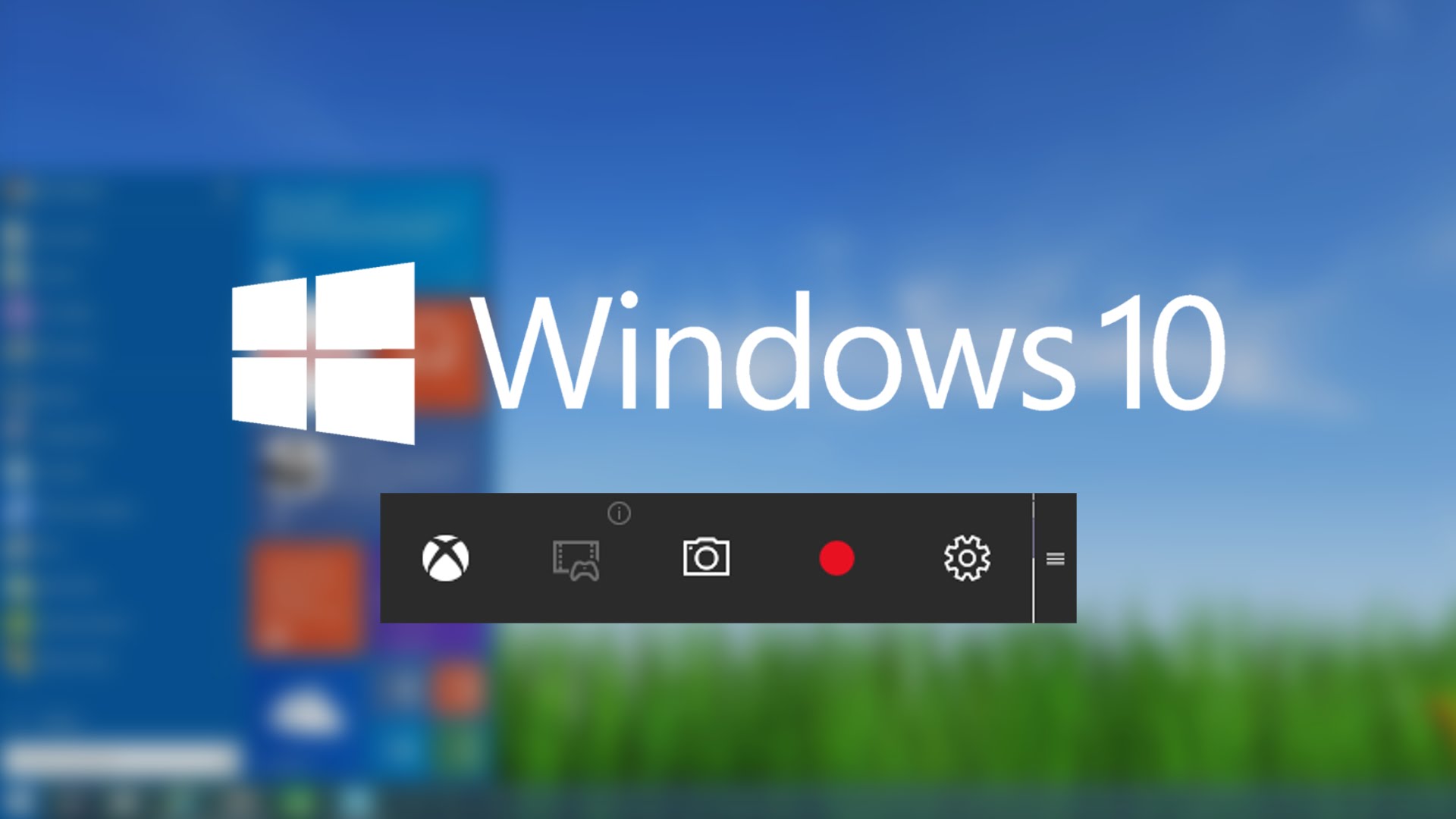
Slika 1. Top 5 najboljših programov za snemanje videov z zaslona računalnika in prenosnika: video posnetek Windows 10 z zaslona
- Uporabniki računalnikov in prenosnikov z operacijskim sistemom Windows 10 Lahko si privoščijo snemanje videoposnetkov z zaslona brez uporabe programov tretjih strank. Ta priložnost se je pojavila v standardni aplikaciji Xbox. Funkcija zajemanja slike z zaslona je bila ustvarjena posebej za snemanje videoposnetkov iz iger, lahko pa deluje tudi z drugo vsebino, ki je prikazana na zaslonu.
- Xbox piše dokaj visoko kakovostno video in ga shrani v format MP4. Vendar nima možnosti zabeleži samo dela zaslona. Če ta parameter za vas ni temeljni, se program lahko uporablja kot osnova za snemanje videov. V "vlažnih" različicah Windows 10 Zelo pogosto so se pojavile težave s sama aplikacijo XboxToda danes so rešeni.
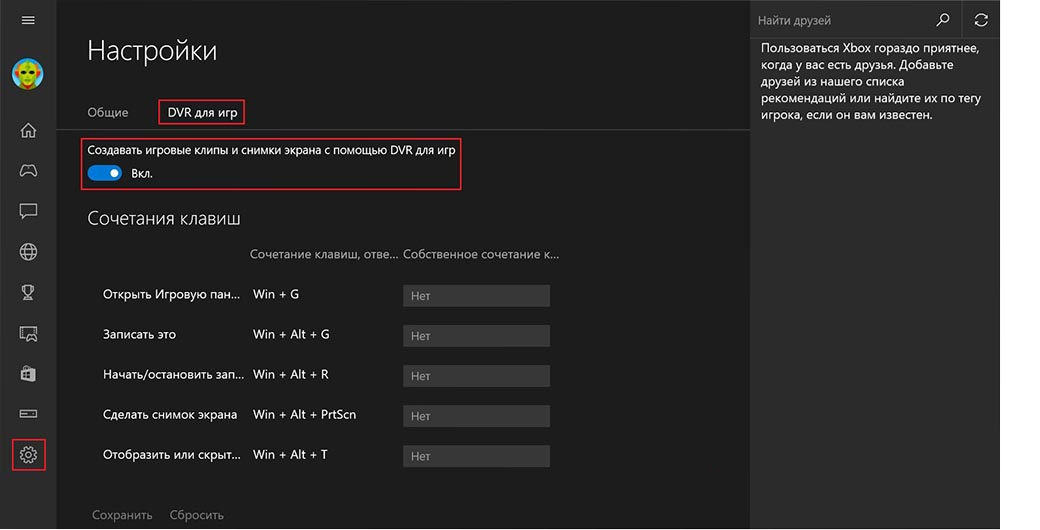
Slika 2. Top 5 najboljših programov za snemanje videov z zaslona računalnika in prenosnika: pisanje videov z zaslona Windows 10
- Edina pomanjkljivost programa je dejstvo, da ne deluje z vsemi video karticami. V nastavitvah programa si lahko ogledate celoten seznam združljivih video adapterjev. Če želite snemati video z zaslona računalnika, morate odpreti aplikacijo Xbox, pojdite na nastavitve, namestite vroče gumbe za snemanje videoposnetkov in jih uporabite za svoj užitek. Za novinca bo ta program odlična izbira.
Top 5 najboljših programov za snemanje videov z zaslona računalnika in prenosnika: Snagit
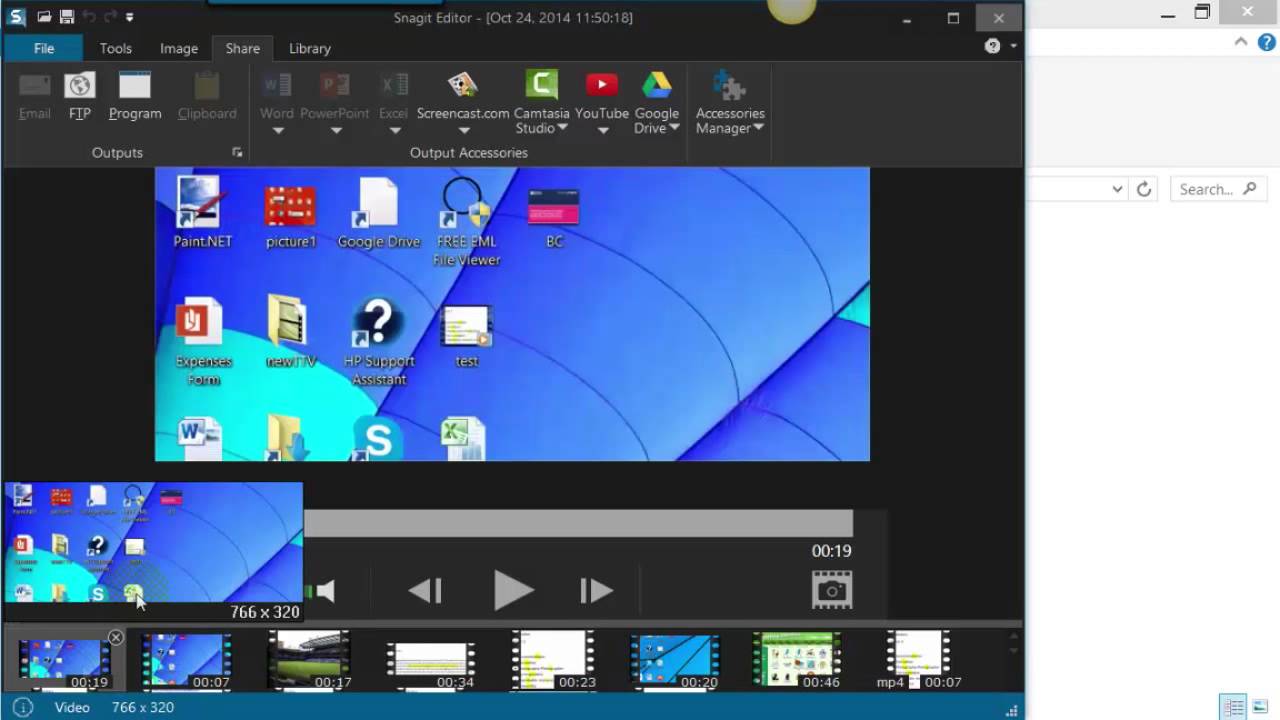
Slika 1. Top 5 najboljših programov za snemanje videov z zaslona računalnika in prenosnika: Snagit
- Zapre naš seznam čudovitih programov Snagit Iz znane družbe TechSmith. Zaradi svojih neverjetnih zmogljivosti bi bilo pošteno postaviti ta program na prvo linijo našega vrha, vendar ima eno veliko minus, ki odtehta vse razpoložljive prednosti. Program stane veliko denarja (na tem območju 100$) in nima testne različice. Za večino uporabnikov so ti dejavniki glavni pri izbiri programske opreme.
- Na splošno ima program vse potrebne zmogljivosti. Lahko zajame sliko iz računalniškega namiznega in tretjega članaristov, dobro je zabeležena v igrah, ne da bi zmanjšala njihovo delovanje, pretvori videoposnetke v vse obstoječe video formate, ima svoj urejevalnik videov in, kar je najbolj zanimivo, omogoča urejanje urejanja video v postopku snemanja.
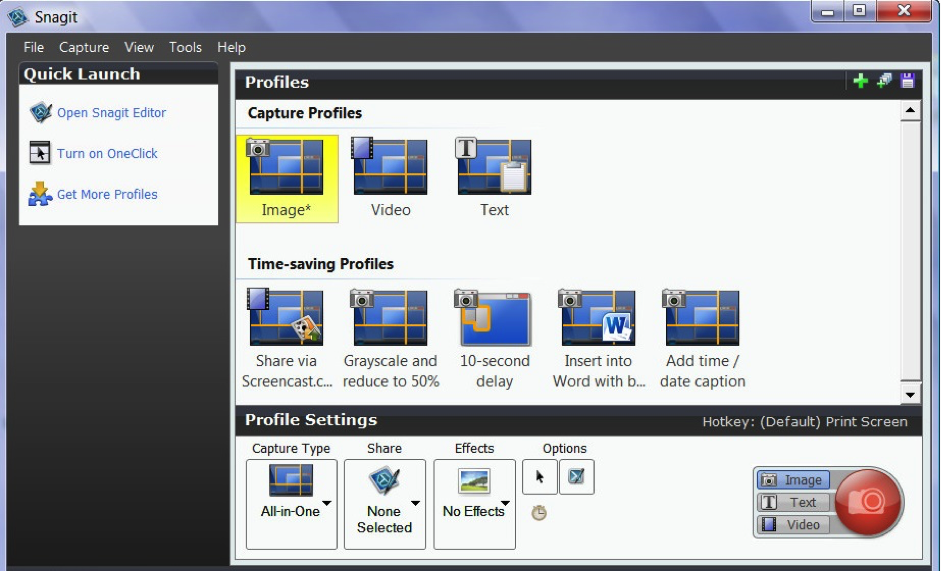
Slika 2. Top 5 najboljših programov za snemanje videoposnetkov z zaslona računalnika in prenosnika: Snagit
- Preprost programski vmesnik bo razumljiv tudi za neizkušenega uporabnika in možnost snemanja večkanalnega zvoka Snagit Idealna platforma za ustvarjanje ne samo kakovostnih igralnih videov, ampak tudi za snemanje glasbenih posnetkov lastne produkcije. Če vas cena in nezmožnost testiranja programa ne bo osramotila, ga lahko kupite na uradna spletna stran razvijalec TechSmith.
Pomembno: Vsi zgornji programi so popolnoma združljivi z operacijskimi sistemi Windows 7, 8 In 10. O prejšnjih različicah Okna Pravilno delo nekaterih od njih ni zagotovljeno. Pred namestitvijo programa natančno preberite njegove sistemske zahteve.
Da bi se izognili okužbi računalnika z virusi, prenesite programsko opremo s spletnih mest uradnih razvijalcev ali s preizkušenimi viri.
Kako posneti video z zaslona računalnika ali prenosnika s pomočjo zaslonske kamere?
Omeniti velja, da so predstavljeni zgornji programi subjektivna ocena. Vendar je po našem mnenju najprimernejši program za rusko govoreči del uporabnikov " Zaslonska kamera" Ugotovimo, kako jo uporabiti za zajem slike z računalniškega zaslona. Če želite to narediti, naredite naslednje korake:
- Korak 1. Pojdi do uradno spletno mesto razvijalec in prenos programa (brezplačna različica je veljavna 10 dni). Namestite in zaženite. Po zagonu bo okno pred vami, kjer morate izbrati " Pisanje zaslona».
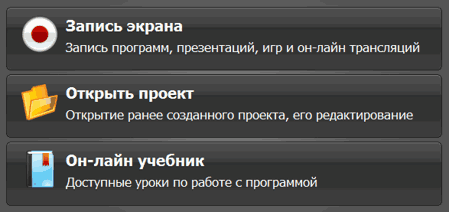
Slika 1. Kako snemati video z zaslona računalnika ali prenosnika s programom »Zaslonska kamera«?
- 2. korak. V oknu, ki se odpre, bodo prikazane nastavitve vnosa. Tam lahko izberete obliko zapisa (celozaslonski zaslon, fragment zaslona ali pogovorno okno) in iz računalnika nastavite parametre snemanja zvoka. Če želite vzporedno narediti vnos iz mikrofona, namestite preverjanje nasproti črte. " Mikrofon" Na primer, poskušali bomo posneti fragment zaslona. Izberite ustrezne parametre in kliknite " Zapis».
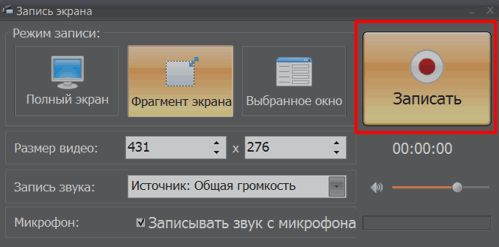
Slika 2. Kako snemati video z zaslona računalnika ali prenosnika s programom »Zaslonska kamera«?
- Korak 3. Po izbiri formata " Fragment zaslona»Začetek se bo začelo in območje poudarjanja dela zaslona, \u200b\u200bki ga želite posneti. Z miško ga lahko prestavite tako, da držite levi gumb na sredini ali raztegnete, držite isti gumb na enem od vogalov. Po zaključku zaslona kliknite gumb " Nehaj»
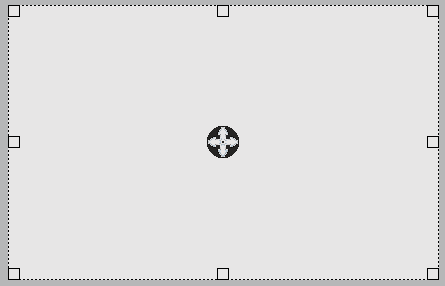
Slika 3. Kako snemati video z zaslona računalnika ali prenosnika s programom »zaslonska kamera«?
- 4. korak. Odprli boste predhodni ogled posnetega videoposnetka, ki ga je treba ohraniti. Kliknite gumb " Ustvarite video»In izberite mesto v računalniku, kjer želite shraniti svoj video.
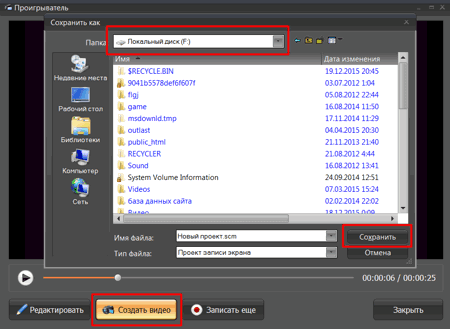
Slika 4. Kako snemati video z zaslona računalnika ali prenosnega računalnika s programom »Zaslonska kamera«?
- 5. korak. Po shranjevanju pritisnite gumb " Uredi" Odprli boste urejevalnik programa, kjer lahko spremenite velikost videoposnetka, izberete format ohranjanja, jo izrežite, uporabite glasbo v ozadju in druge učinke. T.K. Obstaja veliko uredniških zmogljivosti, ne bomo jih opisali vseh. Priporočamo, da se povzpnete na meni in se seznanite s programom, pri čemer ohranite originalni video vnaprej.

Slika 5. Kako snemati video z zaslona računalnika ali prenosnika s programom »Zaslonska kamera«?
